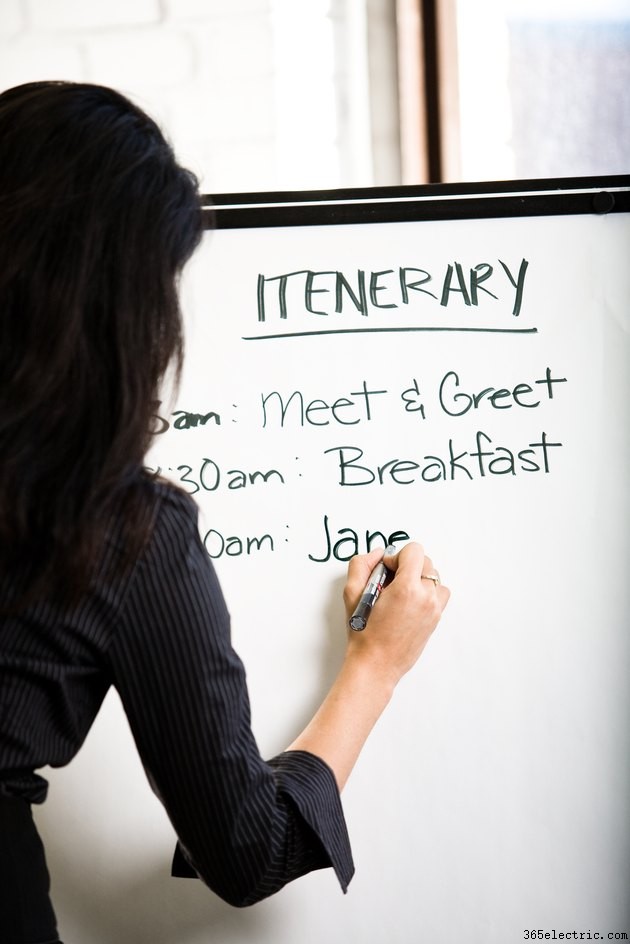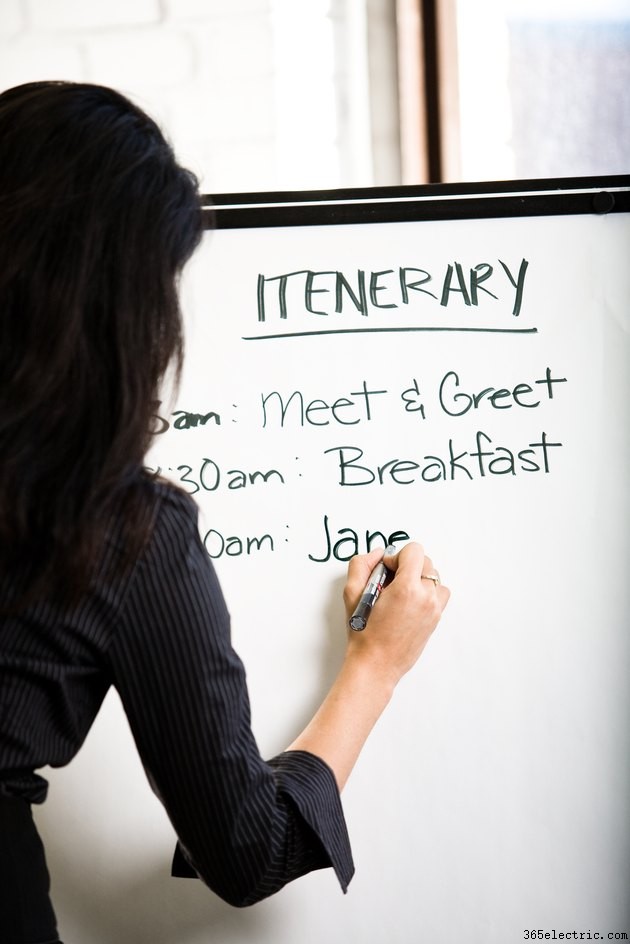
O Microsoft Word 2010 pode ajudá-lo a preparar uma agenda para sua próxima reunião. Uma agenda lista as atividades ou tópicos para discussão. Atribuir uma alocação de tempo para cada tópico ajuda no gerenciamento do tempo e incluir o nome do orador ou líder para cada tópico permite que os participantes saibam quem está participando. Você pode formatar uma agenda para se adequar a uma reunião informal ou formal. Para compilar os detalhes da agenda, você pode inserir uma tabela para dar à sua agenda uma aparência simplificada para facilitar a leitura.
Etapa 1
Abra o documento do Word.
Etapa 2
Digite o nome da empresa ou comitê em negrito na parte superior da página.
Etapa 3
Digite "Agenda" em negrito na segunda linha.
Etapa 4
Digite a data da reunião, incluindo a hora de início e a hora de término. Por exemplo, sexta-feira, 29 de abril de 2011, das 10h às 11h.
Etapa 5
Digite o local da reunião e certifique-se de incluir o nome ou número da sala, se aplicável.
Etapa 6
Clique no documento para inserir uma tabela, como uma tabela de três ou quatro colunas. Clique na guia "Inserir" na faixa de comando.
Etapa 7
Clique no botão "Tabela" no grupo "Tabelas" e aparecerá um gráfico com quadrados.
Etapa 8
Clique e arraste o cursor para selecionar os primeiros três ou quatro quadrados na primeira linha e também o número preferido de quadrados abaixo. Esses quadrados correspondem ao número de colunas e linhas da sua tabela personalizada. Por exemplo, uma agenda com cinco itens pode ter uma tabela com seis linhas:a linha superior para o cabeçalho, mais cinco linhas para os tópicos. A tabela aparece no documento.
Etapa 9
Digite "Início e Fim" na primeira coluna e primeira linha, então esta coluna listará as alocações de tempo.
Etapa 10
Pressione a tecla "Tab" para mover o cursor para a segunda coluna e digite "Tópico" na segunda coluna, primeira linha.
Etapa 11
Pressione a tecla "Tab" para mover o cursor para a terceira coluna e digite "Speaker" na terceira coluna, primeira linha.
Etapa 12
Pressione a tecla "Tab" para mover o cursor para a primeira coluna, segunda linha.
Etapa 13
Digite o tempo alocado para o primeiro tópico na primeira coluna. Por exemplo, das 10h às 10h15.
Etapa 14
Pressione “Tab” e digite o tópico na segunda coluna intitulada “Tópico”. Você pode optar por digitar uma breve descrição do tópico.
Etapa 15
Pressione “Tab” e digite o nome do orador na terceira coluna intitulada “Alto-falante”. Você também pode incluir o cargo do orador, se desejar.
Etapa 16
Continue digitando os dados na tabela e verifique se todos os tópicos aparecem na agenda.
Dica
Edite o formato da tabela para se adequar à reunião. Para remover as linhas de grade, clique no último botão do grupo “Parágrafo” e selecione a opção “Sem borda”. Os comandos “Fonte” e “Parágrafo” na guia “Início” ajudarão você a personalizar a tabela.
Para tornar a agenda uma lista numerada, clique e arraste o cursor para selecionar as células na primeira coluna. Clique no botão "Numeração" no grupo "Parágrafo" na guia "Início". O botão “Numeração” exibe “1 2 3” em uma coluna.